如何把我的QQ会员赠送给好友?本文给电子数码爱好者聊聊数码产品中对于遇上怎么帮QQ好友开通会员等问题,我们该怎么处理呢。下面就让我们一起来看看吧,希望能帮你解决到相关问题。
如何把我的QQ会员赠送给好友
1、打开手机QQ进入后,点击左上方的个人头像。
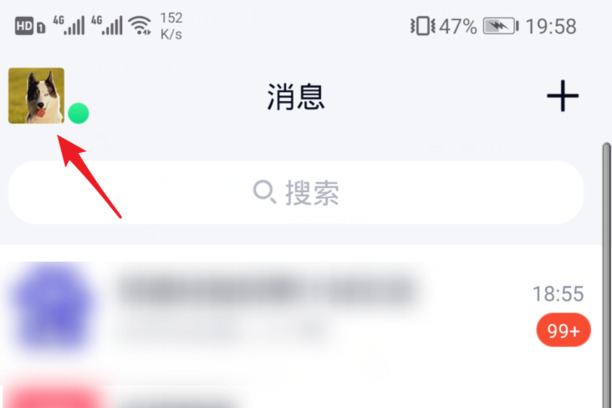
2、点击后,选择我的钱包的选项进入。
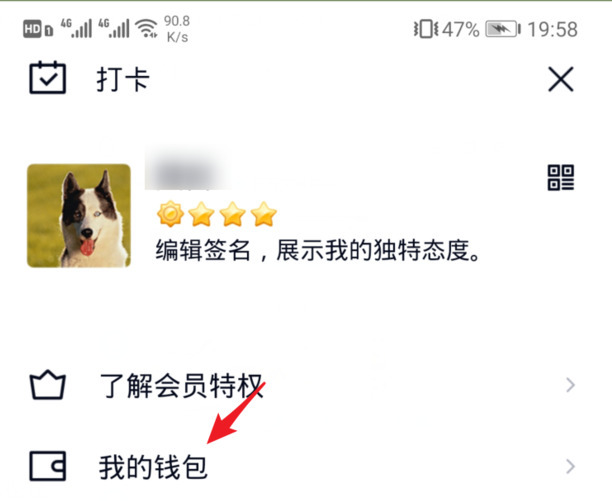
3、进入钱包界面后,选择会员·钻的选项。
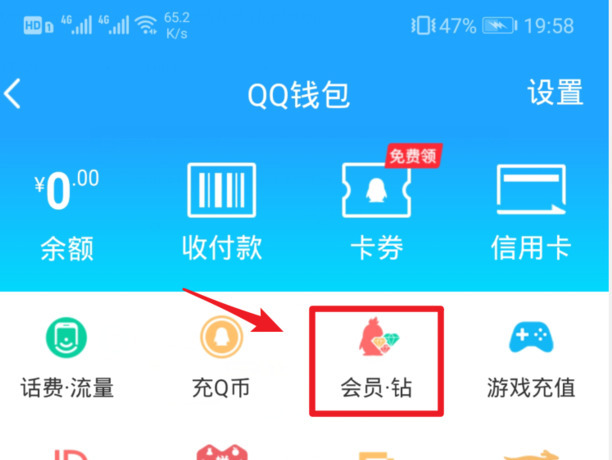
4、点击后,在QQ会员页面,选择赠送好友的选项。
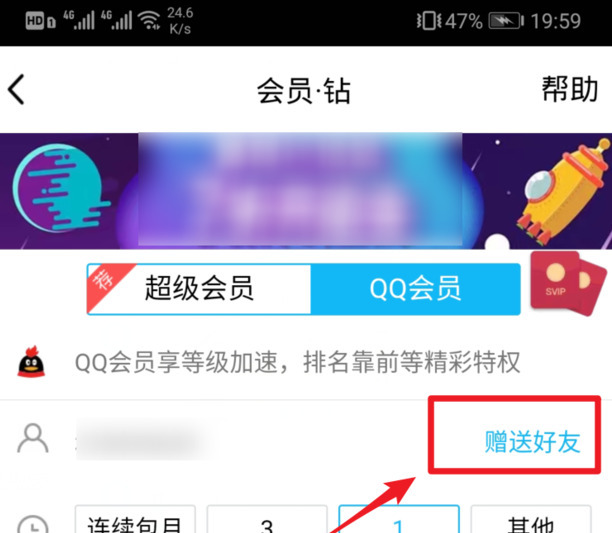
5、点击后,在选择好友界面,选择需要赠送的好友。
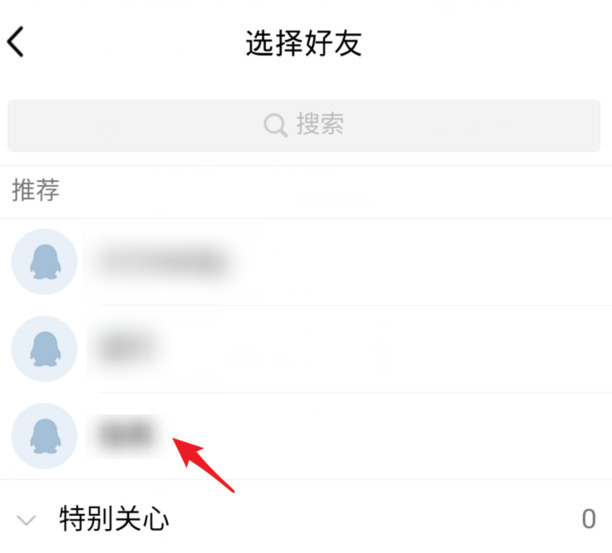
6、确定好友后,选择需要赠送的月份,点击下方的立即开通。
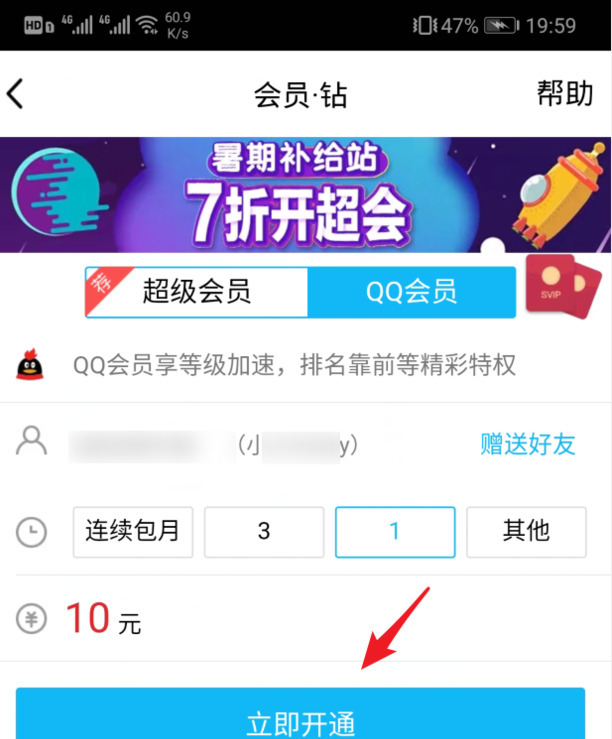
7、点击后在下方的支付方式中,选择需要支付的方式。
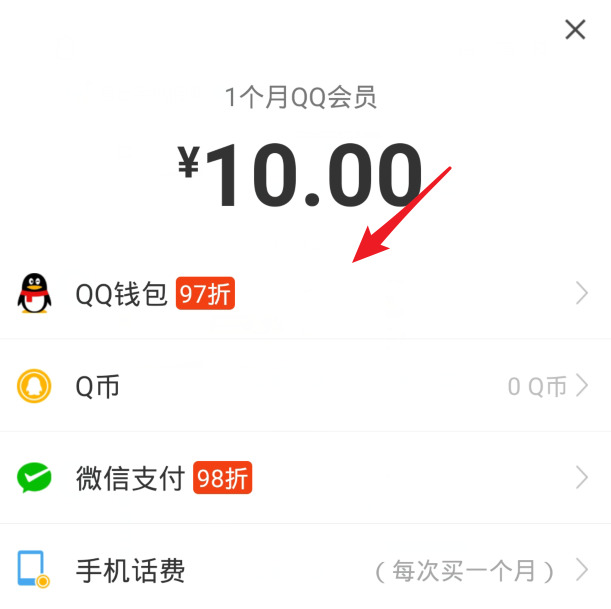
8、点击后,输入支付密码进行支付,即可赠送给好友QQ会员服务。
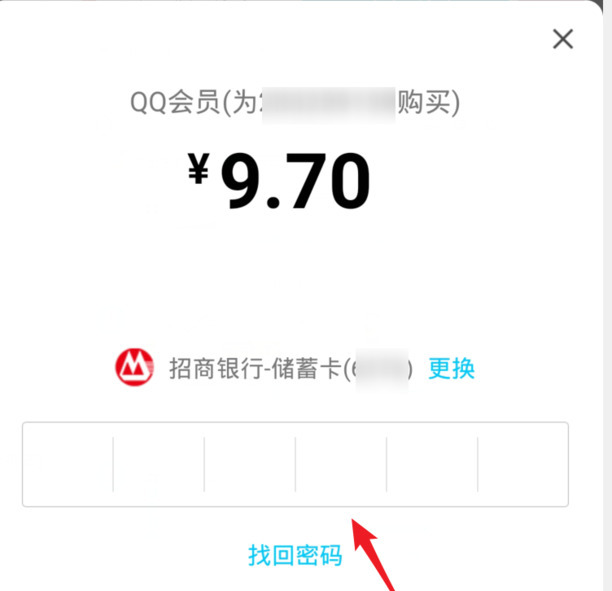
怎么帮QQ好友开通会员
第一:首先打开手机QQ,进入到主页后,点击左上方头像,然后选择我的钱包,就来到了钱包页面;
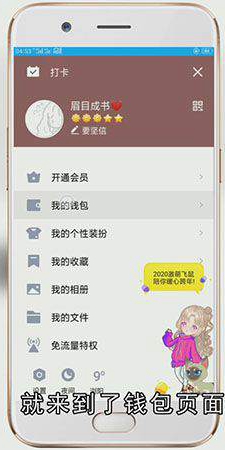
第二:我们点击会员·钻,此时出现了广告,我们将广告取消 ,最后在QQ号右方,选择赠送好友;
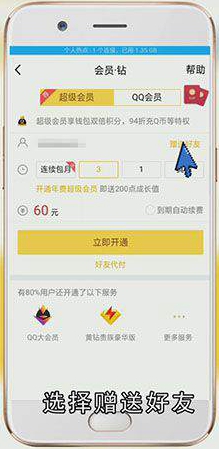
第三:选择我们想赠送的好友,立即开通,并选择一种支付方式,进行支付,即可帮助好友开通QQ会员,这就是QQ会员赠送的方法。
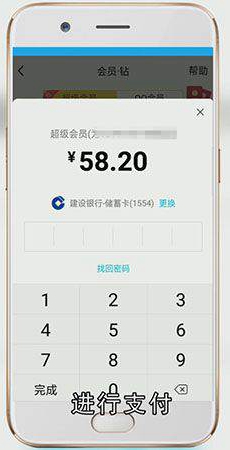
总结
本图文教程演示机型:OPPO K7x,适用系统:ColorOS11.1,软件版本:QQ 8.5.5.5105;以上就是关于怎么帮QQ好友开通会员的全部内容,希望本文的介绍能帮你解决到相关问题,如还需了解其他信息,请关注本站其他相关信息。
